
Uma conexão com a Internet pode ser imprevisível às vezes, e uma queda repentina da conexão durante o download de um arquivo grande pode ser frustrante. No entanto, o Google Chrome permite que você retome os downloads se eles pararem inesperadamente.
Retomar downloads usando o gerenciador de downloads do Chrome
O Google Chrome usa um gerenciador de download integrado para exibir todos os seus downloads - ativos, com falha, cancelados e concluídos. O gerenciador abre em sua própria guia e mostra uma lista de todos os arquivos que você já baixou no Chrome.
Nota: Alguns sites não permitem que você retome um download se ele não for concluído na primeira vez. Certos servidores da web não se lembram de sua solicitação para baixar o arquivo, forçando-o a começar tudo de novo.
Para abrir o gerenciador de download, digite
chrome: // downloads
na Omnibox e pressione a tecla Enter. Como alternativa, você pode pressionar Ctrl + J no Windows ou Command + J no macOS.

Na lista de downloads, encontre o item com falha e clique em “Retomar”.
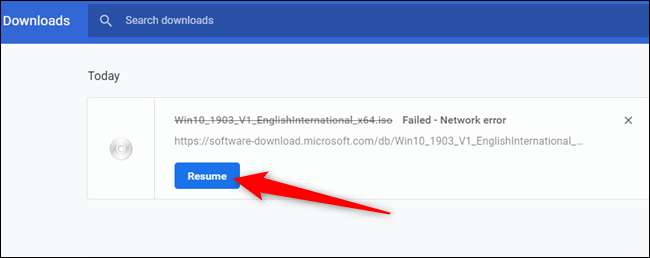
Se tudo der certo, o download continuará de onde parou antes de você ser desconectado.
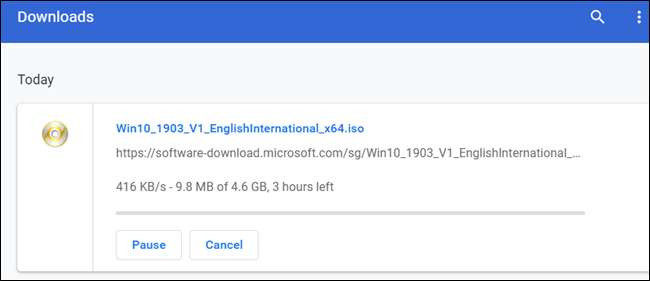
Retomar downloads usando WGet
Se o download não for retomado após pressionar o botão, você tem mais um método para tentar. Ele usa a linha de comando, um software livre, e requer o arquivo parcialmente baixado. Embora a linha de comando possa ser um pouco assustadora para alguns, iremos examiná-la passo a passo para que você possa acompanhar com facilidade.
WGet é um aplicativo de código aberto para Linux, macOS e Windows, parte do projeto GNU que recupera arquivos da Internet. É uma ferramenta de linha de comando que permite que downloads interrompidos sejam retomados diretamente de servidores da web.
Vá para o Página de downloads WGet e obtenha o pacote certo para o seu sistema. Estaremos usando a versão do Windows para este guia, mas deve funcionar de forma idêntica em todos os sistemas operacionais.
Depois que o WGet terminar de baixar, instale / extraia o conteúdo para uma pasta que seja fácil de lembrar. Como ele é usado principalmente para retomar downloads do Chrome e usa o arquivo parcialmente baixado, nós o colocamos na pasta de download padrão do Chrome por conveniência.
Abra o gerenciador de downloads com Ctrl + J (Windows) ou Command + J (macOS), localize o arquivo, clique com o botão direito do mouse no site do arquivo de origem e selecione “Copiar endereço do link”.
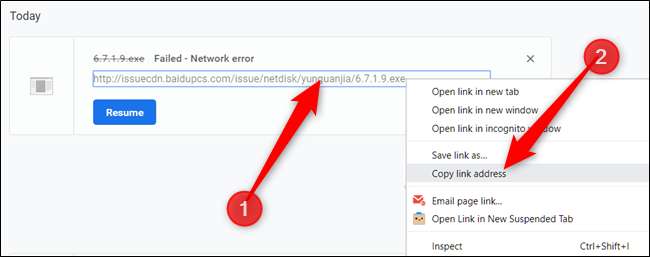
Agora, clique em Mais (três pontos) e escolha a opção “Abrir pasta de downloads”.
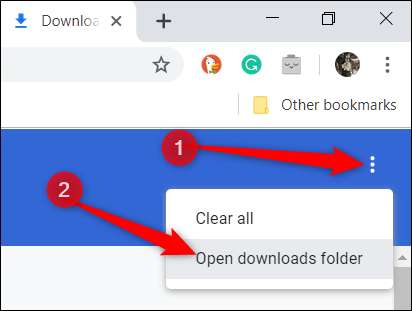
Localize o arquivo, clique com o botão direito nele e selecione “Renomear”.
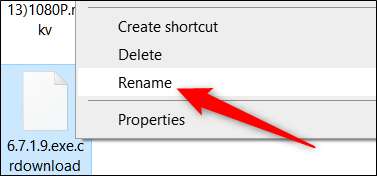
Remova a extensão “.crdownload” do final do arquivo e pressione a tecla Enter.
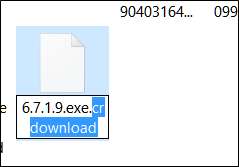
Às vezes, o Chrome dá ao download o nome padrão “Unconfirmed.crdownload”. Se isso acontecer, você terá que renomear todo o arquivo. Você pode obter o nome do arquivo original do URL da fonte que você copiou anteriormente. Por exemplo, nosso URL de origem é
http://website.com/your/file/here/6.7.1.9.exe
que significa “6.7.1.9.exe” é o nome do arquivo.
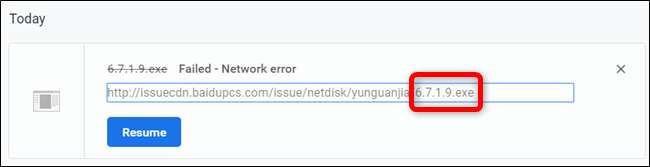
Uma mensagem será aberta avisando que o arquivo pode ficar inutilizável se você alterar a extensão. Clique em “Sim”.
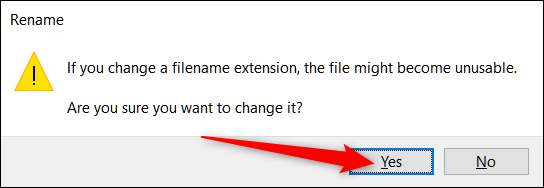
Agora, abra o Prompt de Comando (Windows) ou Terminal (macOS) e navegue até a pasta de downloads (ou seja,
C: \ Usuários \ Usuário \ Downloads
) onde o arquivo e o executável WGet extraído estão localizados. Digite wget -c <theSourceFilesDownloadWebsite>. Deve ser parecido com isto:
wget -c http://source.website.com/incompleteFile.exe
Pressione a tecla Enter e, se o servidor permitir, o arquivo continuará de onde parou no Chrome. Caso contrário, o download começará do início novamente.

Após a conclusão do download, você pode fechar o Prompt de Comando ou Terminal e abrir o arquivo normalmente, como faria se o download tivesse sido concluído corretamente na primeira vez.







